
はっきりとしたイメージを使用すれば、マニュアル処理またはオート処理のどちらのデジタイズ方法でも質の高い結果を得る事ができます。少数の純色とはっきりとした輪郭がイメージがこれにあたります。一般的に下記のようなイメージが理想的です。
はっきりとしている。各形状は同色のピクセルで構成されている。
各形状は閉じた形状であり、刺繍可能なサイズ、最低でも一平方ミリ以上である。
少なくとも256色(8ビット)以上で保存されている。なおハイカラー(16ビット)が理想である。

クリップアートライブラリにあるようなイメージや、CorelDRAW(R)で一から作成されたイメージを使用すると最良の結果を得ることができます。EmbroideryStudioはその他のソースのイメージで作業することもできますが、下準備が必要になります。これは一般的に利用されているイメージは、通常純色で構成されていないためです。スキャナーはノイズを取り入れ、グラフィックソフトはイメージの印刷の質を向上する為に「ディザリング」や「アンチエイリアス」を行います。
オートデジタイズは複雑な形状であったり、色にざらつきが多い写真には効果的に機能しません。しかし写真を使用したい場合は、不必要なものは省いて刺繍に必要な形状を取り出すことができます。対象がはっきりと写った写真や陰影のある写真を使用すると、よい結果が得られます。
フォトフラッシュを使用して、写真やカラーまたは白黒イメージ(グレースケール)を刺繍にすることができます。フォトフラッシュデザインは糸密度が変化するステッチの列の連続で構成されており、ラインプリンターの出力のような効果を出します。フォトフラッシュでオートデジタイズするも併せてご覧ください。
フォトフラッシュの技術を強化したカラーフォトステッチで、写真から刺繍を作成することができます。フォトフラッシュはデザインを単色のサテンステッチの列で構成しますが、カラーフォトステッチは複数の糸色で入り組んだステッチを生成します。マルチカラーのスティプルランのような効果を作成します。カラーフォトステッチでオートデジタイズするも併せてご覧ください。
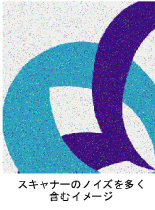 スケッチや刺繍などをスキャンしたイメージは、一般的に「ノイズ」を多く含んでいます。このようなイメージをオートデジタイズに使用したい場合、純色のブロックで構成されるシンプルなイメージを使うと良い結果が得られます。名刺、レターヘッドや本、雑誌、カードなどをスキャンしたロゴや単純なドローイングはこれに適しています。
スケッチや刺繍などをスキャンしたイメージは、一般的に「ノイズ」を多く含んでいます。このようなイメージをオートデジタイズに使用したい場合、純色のブロックで構成されるシンプルなイメージを使うと良い結果が得られます。名刺、レターヘッドや本、雑誌、カードなどをスキャンしたロゴや単純なドローイングはこれに適しています。
ノイズを含むイメージは色数を減らし、輪郭をはっきりさせるという準備が必要となります。スキャン用のイメージを準備するも併せてご覧ください。
ディザリングは碁盤の目状に配列されているピクセルに既存の色を組み合せる処理で、これはイメージパレットにない色を模倣するものです。
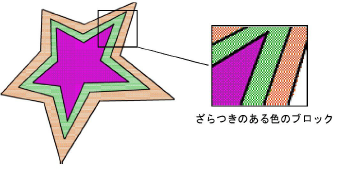
ノイズを含むイメージ同様、ざらつきのあるイメージも使用前に色を減少する必要があります。EmbroideryStudioははっきりとしたアウトラインの内側にある複数の色を単一化するのには優れていますが、アウトラインで囲まれていないイメージの処理には適していません。
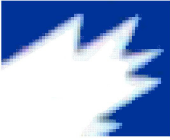 アンチエイリアスはディザリングに似た処理で、色のブロックが交差する場所にある輪郭線を滑らかにします。これは異なる色が接する輪郭部分の配色をぼかすことにより、スムーズなアウトラインを作成するというものです。
アンチエイリアスはディザリングに似た処理で、色のブロックが交差する場所にある輪郭線を滑らかにします。これは異なる色が接する輪郭部分の配色をぼかすことにより、スムーズなアウトラインを作成するというものです。
輪郭をぼかす為にあえてアンチエイリアスが使用されている所では、その輪郭を自動デジタイズを使用する前に鮮明にする必要があります。
EmbroideryStudioでイメージを読み込むと、イメージの色は自動的に256色以下に減少します。これはオートデジタイズで許容範囲の結果を出す為です。
256色は刺繍にとっては多いように思えますが、256色のイメージは24ビットのRGBイメージのように見えます。外観と質の違いはズームインをしないと確認できないくらいでしょう。256色のイメージは遠目から外観を向上させるようディダリングされますが、この機能はイメージにノイズも生成します。これは自動的に生成する刺繍の質に影響を与えます。
オートデジタイズ用のイメージを選択する際のヒント:
300DPIの高解像度のイメージを使用します。96DPIの低解像度のイメージは避けましょう。
アンチエイリアス処理は使用しないでください。
JPGではなく、PNGフォーマットを使用してください。
透明の背景を使用してください。
イメージがこれらの設定に当てはまらない場合、もとのベクターイメージに戻り、これらの設定を含むビットマップを生成しましょう。